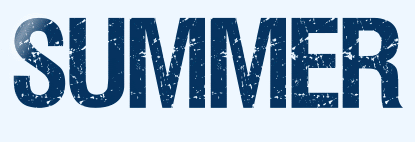 |
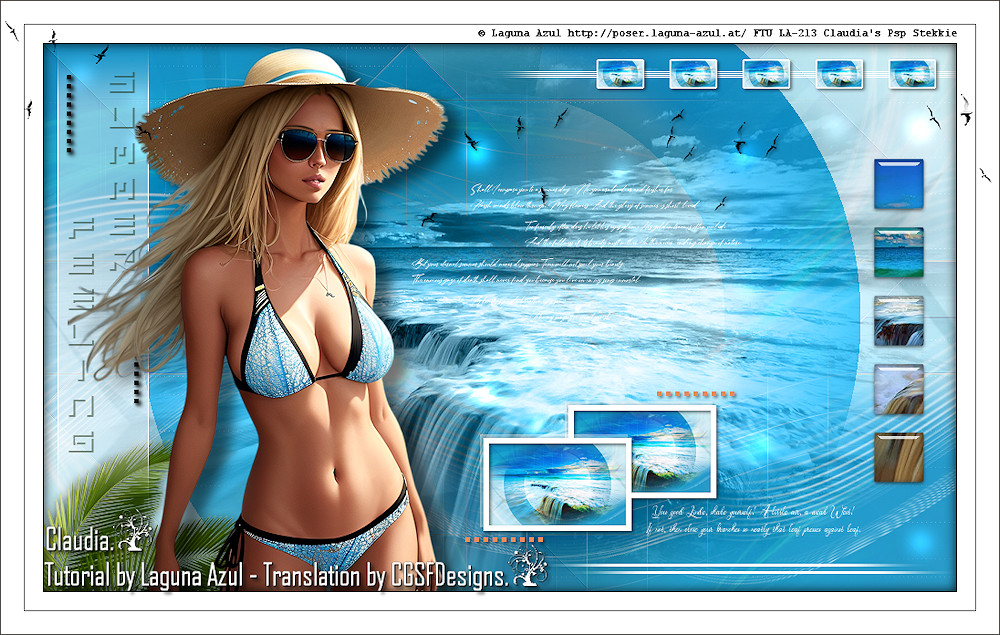
Deze tutorial is auteursrechtelijk beschermd door Laguna Azul, alle rechten voorbehouden.
Elke verspreiding, zonder voorafgaande schriftelijke toestemming is geheel verboden.
Elke gelijkenis met een andere tutorial is puur toeval.
Deze tutorial is geschreven in PSP 9, maar is makkelijk te maken in andere versies.
Deze les werd gemaakt in PaintShop Pro 2019 op 07-08-2023.
Ik heb de persoonlijke toestemming van Brigitte om haar lessen te vertalen uit het Duits.
Wil je deze vertaling linken, dan moet je Brigitte daarvoor persoonlijk toestemming om vragen !!!
Ik ben alleen maar de vertaler, de auteursrechten liggen volledig bij Brigitte.
Vielen Dank Brigitte, dass ich deine Tutorials ins Niederländische übersetzen kann.
Claudia.
Materialen :
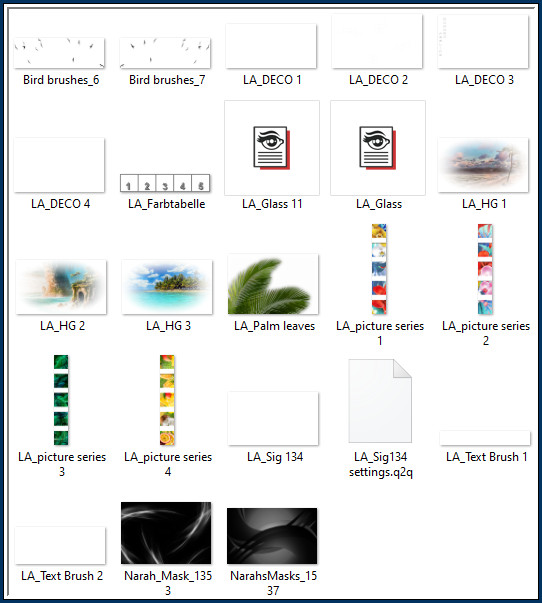
Dubbelklik op beide Eye Candy presets "LA_Glass 11" en "LA_Glass", deze installeren zich automtisch in het filter.
Het Flaming Pear preset "LA_Sig134 settings" laat je in de materialen map zitten.
De beide Text-Brushes "LA_Text Brush 1" en "LA_Text Brush 2" worden geopend in PSP.
De Maskers "Narah_Mask_1353" en "NarahsMasks_1537" worden geopend in PSP.
Voor deze les dien je zelf een personage tube te zoeken en je kleuren hierop aan te passen !!!
Mocht je problemen hebben bij het openen van de materialen, gebruik dan het gratis programma "7zip".
Filters :
Filters Unlimited 2.0.
Special Effects 1- Plastic Surface ***
Specials Effects 2 - Centerspot ***
AAA Frames - Foto Frame.
Transparency - Eliminate White.
Mehdi - Sorting Tiles.
L en K landksiteofwonders - L en K's Zitah.
Flaming Pear - Flexify 2.
Filter Factory Gallery D - Vertigo ***
Filter Factory Gallery B - Circulator ***
Eye Candy 5 : Impact - Glass.
***Importeer de filters Special Effects 1 en 2, Filter Factory Gallery D en B in het filter "Filters Unlimited 2.0"***
Kleurenpallet :
Dit zijn de originele kleuren uit de les

1ste kleur = #FFFFFF
2de kleur = #CCDAEB
3de kleur = #F3CBAF
4de kleur = #46579A
5de kleur = #930608
6de kleur = #000000
Dit zijn mijn gebruikte kleuren :

Wanneer je met eigen kleuren werkt speel dan met de mengmodus en/of dekking naar eigen inzicht.
Klik op onderstaande banner om naar de originele les te gaan :

Voorbereidingen :
Open alle benodigde materialen in PSP.
Maak van elk een duplicaat via SHIFT + D en sluit de originele.
Sla regelmatig je werkje tussendoor op als psp-image formaat,
als PSP er dan plotseling mee zou stoppen, dan moet je niet telkens alles opnieuw maken.

OPGELET !!! Naargelang de gebruikte kleuren, kunnen de Mengmodus en de Laagdekking verschillen. |

1.
Ga naar het Kleurenpallet en zet de Voorgrondkleur op de 2de kleur en de Achtergrondkleur op de 4de kleur.
Klik met de muis in de Voorgrondkleur en daarna op het tabblad "Verloop".
Maak een Verloop met deze instellingen :
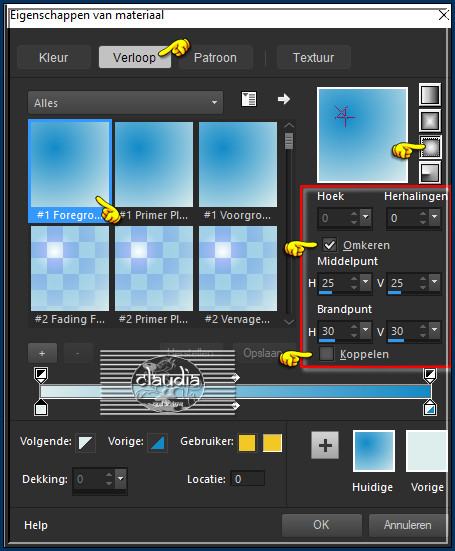
Open uit de materialen het bestand "LA_Sig 134".
Dit is geen leeg bestand, de selecties zitten in het alfakanaal.
Venster - Dupliceren (of gebruik de sneltoetsen Shift + D).
Sluit het originele bestand, we werken verder op het duplicaat.
Vul het duplicaat met het Verloop.
Effecten - Insteekfilters - <I.C.NET Software> - Filters Unlimited 2.0 - Special Effects 1 - Plastic Surface :
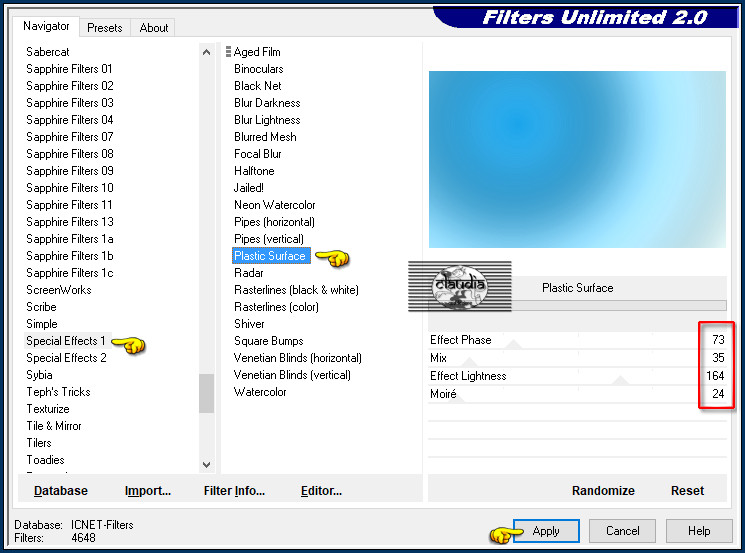
Lagen - Dupliceren.
Afbeelding - Spiegelen - Horizontaal spiegelen.
Afbeelding - Spiegelen - Verticaal spiegelen (= Omdraaien).
Lagen - Eigenschappen : zet de Mengmodus van deze laag op Donkerder en de Dekking op 60%.
Lagen - Samenvoegen - Zichtbare lagen samenvoegen.

2.
Effecten - Insteekfilters - <I.C.NET Software> - Filters Unlimited 2.0 - Special Effects 2 - Centerspot :
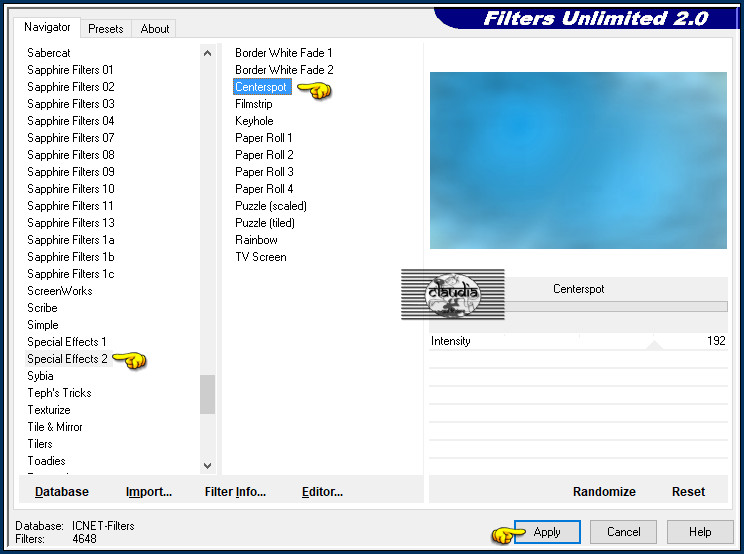
Lagen - Dupliceren.
Effecten - Insteekfilters - AAA Frames - Foto Frame :
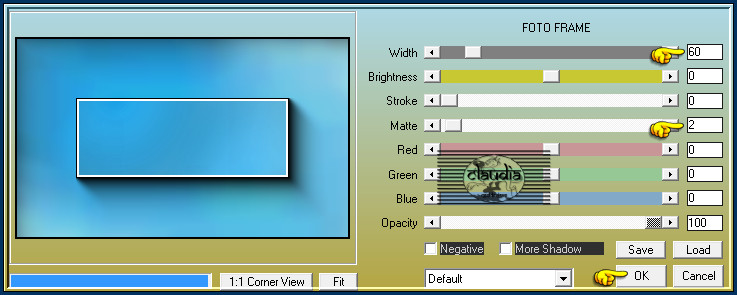
Effecten - Insteekfilters - Simple - Quick Tile :
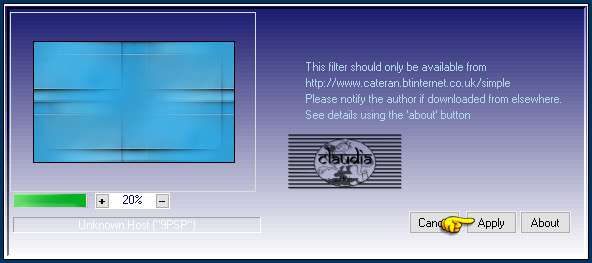
Lagen - Eigenschappen : zet de Mengmodus van deze laag op Zacht licht.
Lagen - Samenvoegen - Zichtbare lagen samenvoegen.|
Lagen - Dupliceren.

3.
Effecten - Insteekfilters - Transparency - Eliminate White.
Effecten - Insteekfilters - Mehdi - Sorting Tiles :
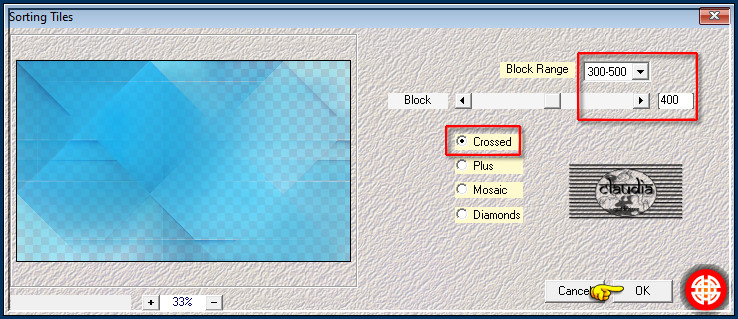
Effecten - Randeffecten - Accentueren.
Lagen - Eigenschappen : zet de Dekking van deze laag op 70%.

4.
Ga naar het Kleurenpallet en zet de Voorgrondkleur op de 6de kleur.
Ga terug naar je werkje.
Lagen - Nieuwe rasterlaag.
Vul deze laag met de 6de kleur.
Effecten - Insteekfilters - L en K landksiteofwonders - L en K's Zitah :
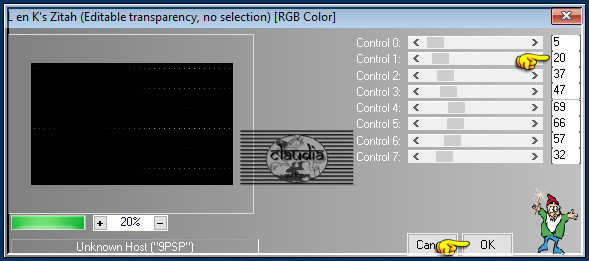
Lagen - Eigenschappen : zet de Mengmodus van deze laag op Bleken.

5.
Ga naar het Kleurenpallet en zet de Voorgrondkleur op de 5de kleur.
Ga terug naar je werkje.
Lagen - Nieuwe rasterlaag.
Vul deze laag met de 5de kleur.
Open uit de materialen het Masker "NarahsMasks_1537" en minimaliseer het.
Ga terug naar je werkje.
Lagen - Nieuwe maskerlaag - Uit afbeelding :
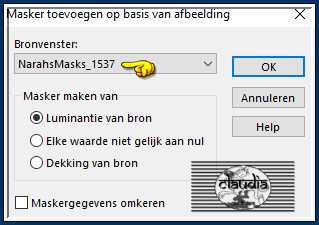
Lagen - Samenvoegen - Groep samenvoegen.
Laag het Masker geminimaliseerd staan voor later gebruik.
Lagen - Eigenschappen : zet de Mengmodus van deze laag op Hard licht en de Dekking op 70%.

6.
Bewerken - Kopiëren Speciaal - Samengevoegd kopiëren !!!
Bewerken - Plakken als nieuwe laag.
Aanpassen - Vervagen - Gaussiaanse vervaging : Bereik = 30.
Voor je verder gaat met de les, sla je je werkje even op als psp-image formaat.
Nu gaan we weer verder met de les.
Effecten - Insteekfilters - Flaming Pear - Flexify 2 :
Klik op de rode pijl en zoek de preset "LA_Sig134 settings", klik op de preset en daarna op Openen en daarna op OK :
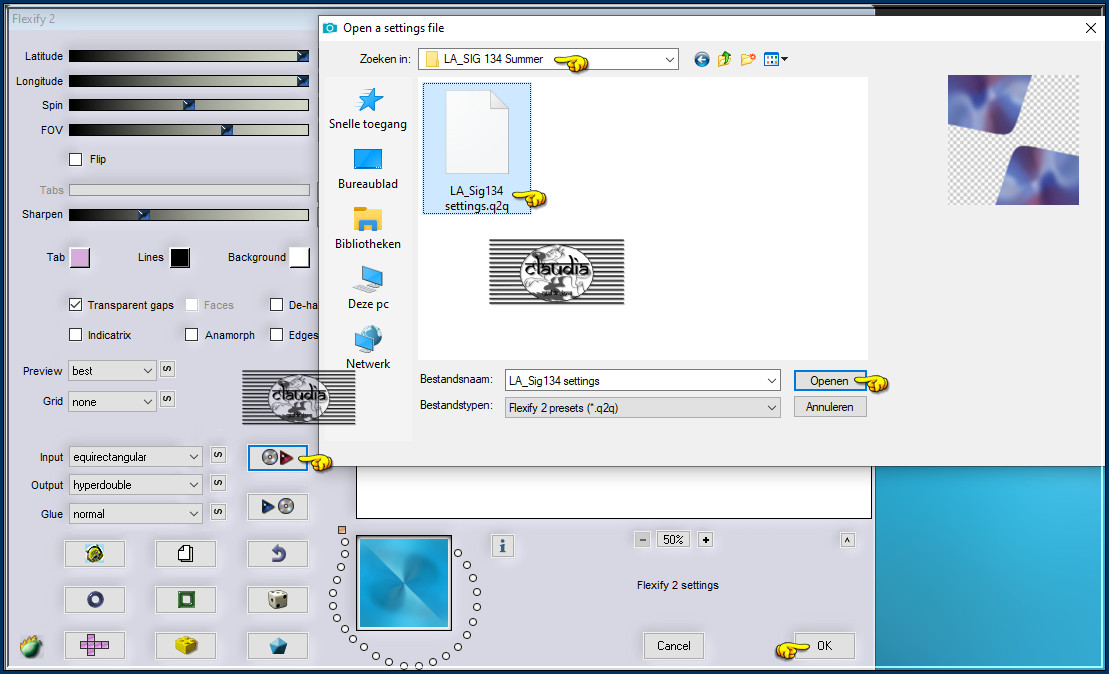
Of voer de instellingen manueel in :
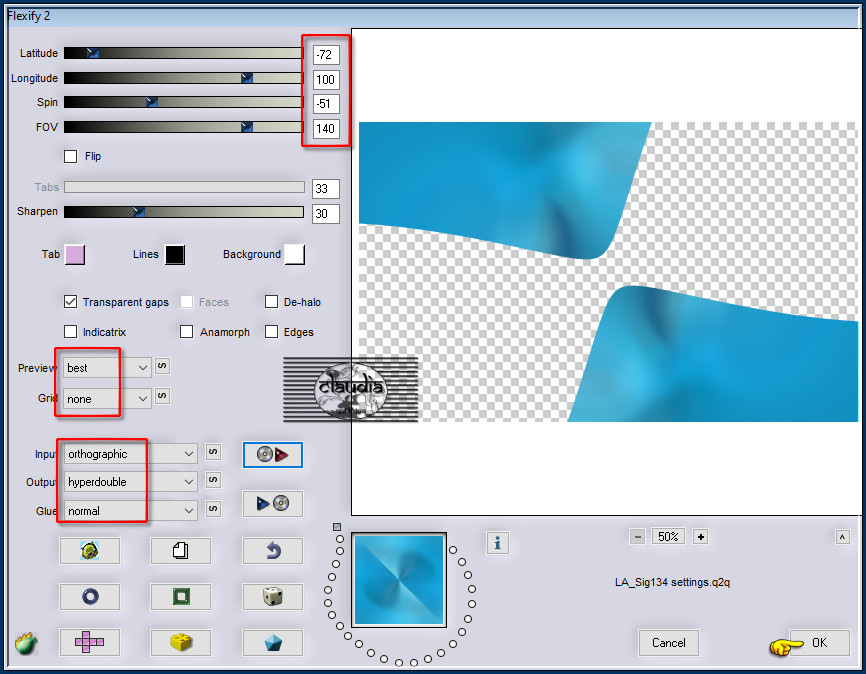
Effecten - Insteekfilters - Filter Factory Gallery D - Vertigo... : 2 x toepassen !!!
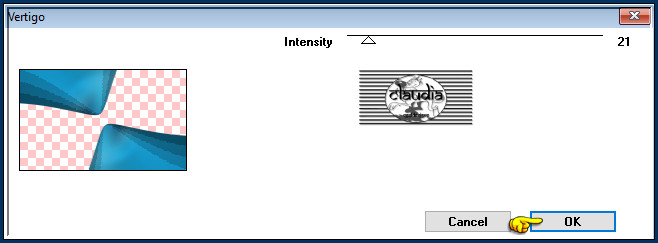
Aanpassen - Vervagen - Gaussiaanse vervaging : Bereik = 30.
Effecten - Insteekfilters - Filter Factory Gallery B - Circulator :
Ik heb dit filter in Filters Unlimited moeten gebruiken, want dit filter zat er niet bij en het andere filter.
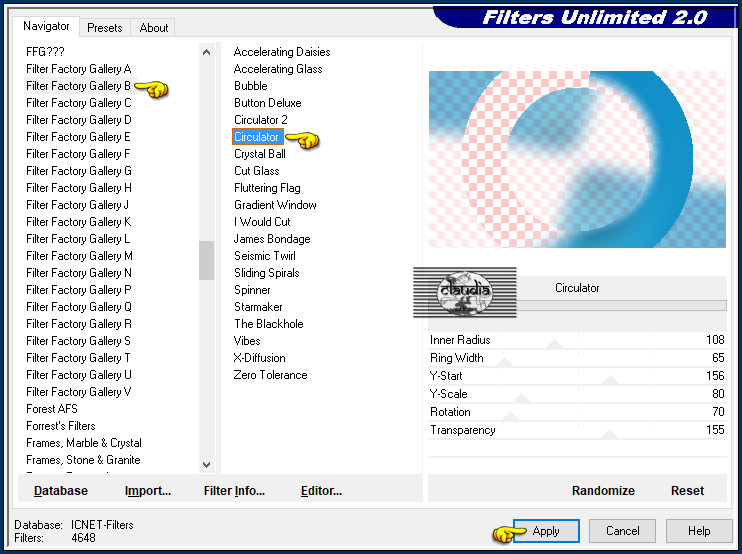
Lagen - Eigenschappen : zet de Mengmodus van deze laag op Zacht licht.
Lagen - Nieuwe maskerlaag - Uit afbeelding :
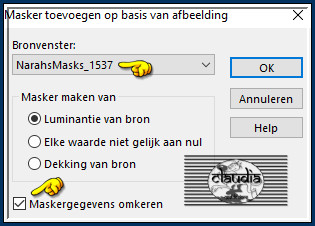
Lagen - Samenvoegen - Groep samenvoegen.

7.
Open uit de materialen het element "LA_DECO 1".
Bewerken - Kopiëren.
Ga terug naar je werkje.
Bewerken - Plakken als nieuwe laag.
Effecten - Afbeeldingseffecten - Verschuiving :
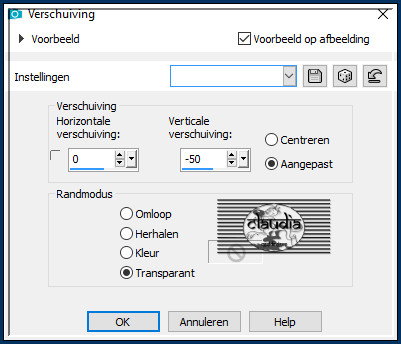
Open uit de materialen het element "LA_DECO 2".
Bewerken - Kopiëren.
Ga terug naar je werkje.
Bewerken - Plakken als nieuwe laag.
Het element staat gelijk goed.
Ga naar het Kleurenpallet en zet de Voorgrondkleur op de 3de kleur.
Ga terug naar je werkje.
Lagen - Nieuwe rasterlaag.
Vul deze laag met de 3de kleur.
Open uit de materialen het Masker "Narah_Mask_1353" en minimaliseer het.
Ga terug naar je werkje.
Lagen - Nieuwe maskerlaag - Uit afbeelding :
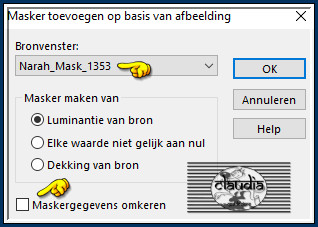
Lagen - Samenvoegen - Groep samenvoegen.
Lagen - Eigenschappen : zet de Mengmodus van deze laag op Overlay en de Dekking op 60%.

8.
Open uit de materialen 1 van de 3 misted achtergrondplaatjes (LA_HG 1,2 en 3).
Of gebruik een zelfgekozen misted tube.
Bewerken - Kopiëren.
Ga terug naar je werkje.
Bewerken - Plakken als nieuwe laag.
De misted tube staat gelijk goed.
Lagen - Eigenschappen : zet de Mengmodus van deze laag op Hard licht.
Bewerken - Kopiëren Speciaal - Samengevoegd kopiëren !!!
Lagen - Eigenschappen : zet de Mengmodus van deze laag op Luminantie (oud).
Lagen - Nieuwe rasterlaag.
Selecties - Selectie laden/opslaan - Selectie laden uit alfkanaal : Auswahl #1

Bewerken - Kopiëren.
Ga terug naar je werkje.
Bewerken - Plakken in selectie (je werkje zit in het geheugen).
Aanpassen - Scherpte - Verscherpen.
We blijven op dezelfde laag !!!
Selecties - Selectie laden/opslaan - Selectie laden uit alfkanaal : Auswahl #2
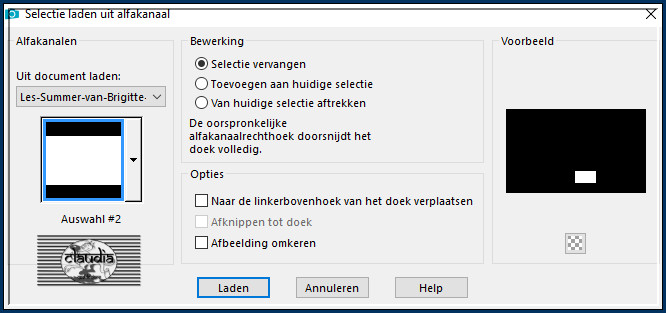
Bewerken - Plakken in selectie (je werkje zit nog in het geheugen).
Aanpassen - Scherpte - Verscherpen.
Ga naar het Kleurenpallet en zet de Voorgrondkleur op de 1ste kleur.
Ga terug naar je werkje.
Lagen - Nieuwe rasterlaag.
Selecties - Selectie laden/opslaan - Selectie laden uit alfkanaal : Auswahl #3
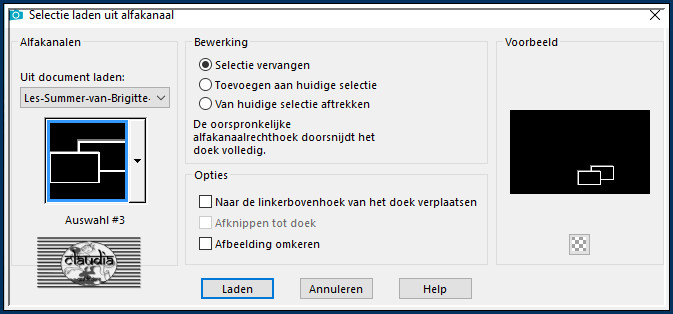
Vul de selectie met de 1ste kleur (2 x klikken) met het "Vulgereedschap" (= emmertje).
Effecten - 3D-Effecten - Slagschaduw :
Verticaal = 2
Horizontaal = 2
Dekking = 50
Vervaging = 5
Kleur = Zwart (#000000)

9.
Lagen - Nieuwe rasterlaag.
Selecties - Selectie laden/opslaan - Selectie laden uit alfkanaal : Auswahl #5
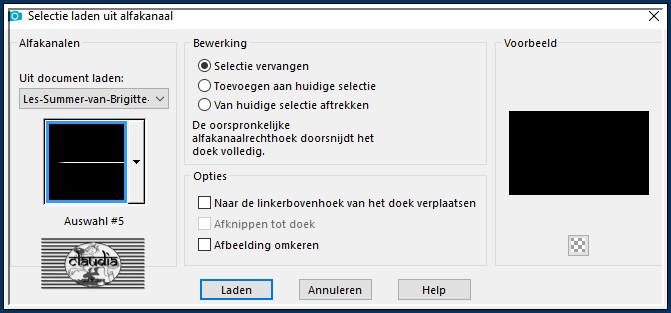
Zoom je werkje goed in.
Vul de selectie met de 1ste kleur.
Zoom je werkje terug uit naar 100%.
Lagen - Nieuwe rasterlaag.
Selecties - Selectie laden/opslaan - Selectie laden uit alfkanaal : Auswahl #6
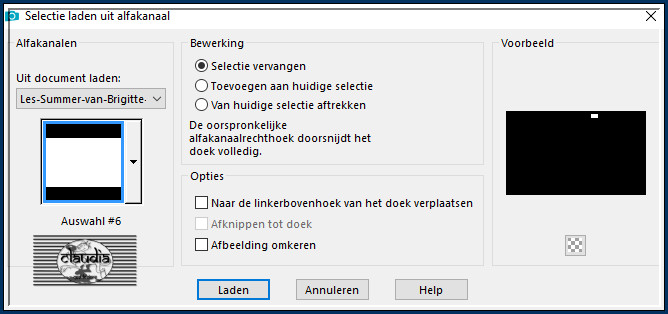
Bewerken - Plakken in selectie (je werkje zit nog in het geheugen).
Aanpassen - Scherpte -Verscherpen.
Laat de selectie actief !!!
Effecten - Insteekfilters - Alien Skin Eye Candy 5 : Impact - Glass :
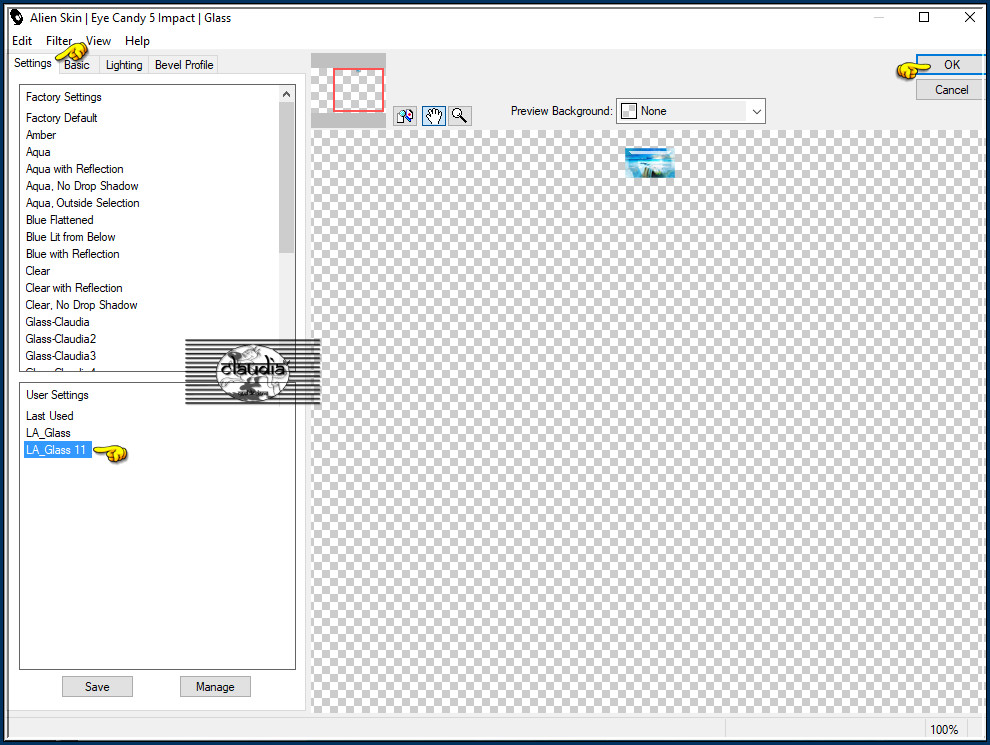
Of voer de instellingen manueel in :
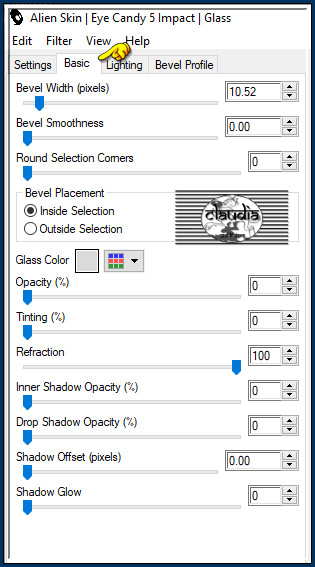
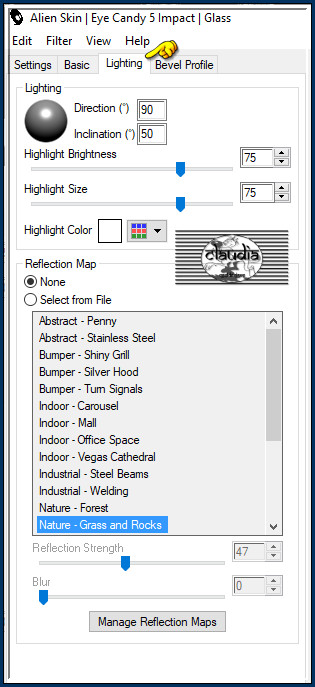
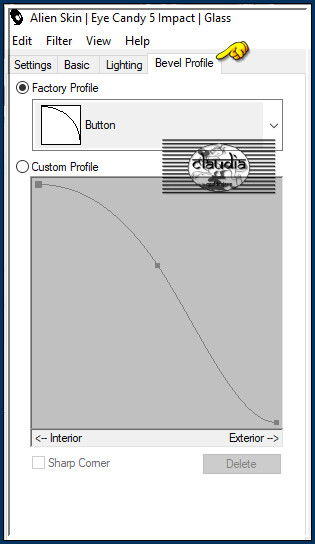
Selecties - Wijzigen - Selectieranden selecteren :
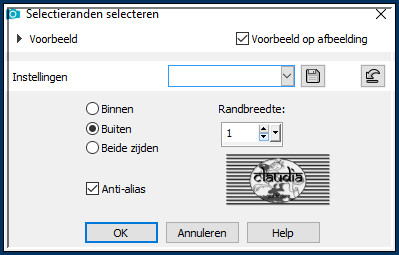
Zoom je werkje goed in.
Vul de selectie met de 1ste kleur.
Zoom je werje terug uit naar 100%.
Selecties - Niets selecteren.
Effecten - 3D-Effecten - Slagschaduw : de instellingen staan goed.
Lagen - Dupliceren.
Effecten - Afbeeldingseffecten - Verschuiving :
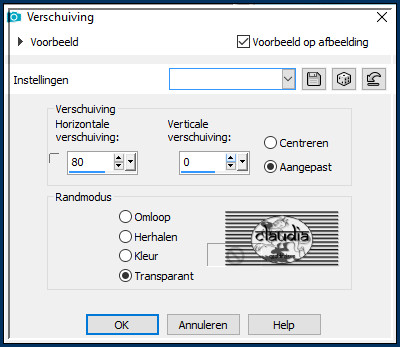
Lagen - Dupliceren.
Effecten - Afbeeldingseffecten - Verschuiving : de instellingen staan goed.
Lagen - Dupliceren.
Effecten - Afbeeldingseffecten - Verschuiving : de instellingen staan goed.
Lagen - Dupliceren.
Effecten - Afbeeldingseffecten - Verschuiving : de instellingen staan goed.
Je hebt nu dit :
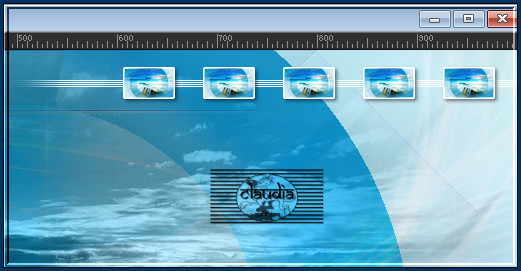

10.
Open uit de materialen de Brushe "LA_Text Brush 1".
Bewerken - Kopiëren.
Ga terug naar je werkje.
Bewerken - Plakken als nieuwe laag.
Druk op de K toets op het toetsenbord om het raster te activeren en plaats de tekst zoals op het voorbeeld :

Druk op de M toets om het raster te deactiveren.
Open uit de materialen de tube "LA_Palm leaves".
Bewerken - Kopiëren.
Ga terug naar je werkje.
Bewerken - Plakken als nieuwe laag.
Plaats de tube links onderaan :

Open uit de materialen het element "LA_DECO 3".
Bewerken - Kopiëren.
Ga terug naar je werkje.
Bewerken - Plakken als nieuwe laag.
Effecten - Afbeeldingseffecten - Verschuiving :
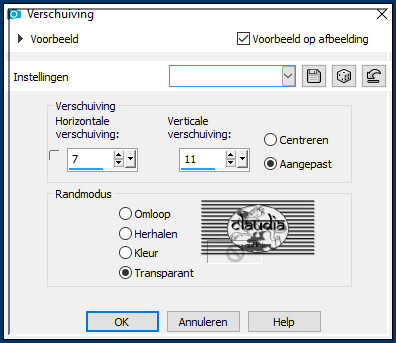
Ga naar het Kleurenpallet en zet de Voorgrondkleur op de 5de kleur.
Ga terug naar je werkje.
Lagen - Nieuwe rasterlaag.
Selecties - Selectie laden/opslaan - Selectie laden uit alfkanaal : Auswahl #7
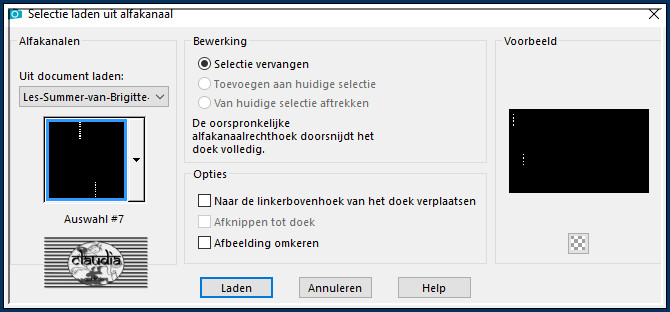
Vul de selectie met de 5de kleur.
Selecties - Niets selecteren.
Effecten - 3D-Effecten - Slagschaduw : de instellingen staan goed.

11.
Ga naar het Kleurenpallet en zet de Voorgrondkleur op de 3de kleur.
Selecties - Selectie laden/opslaan - Selectie laden uit alfkanaal : Auswahl #8
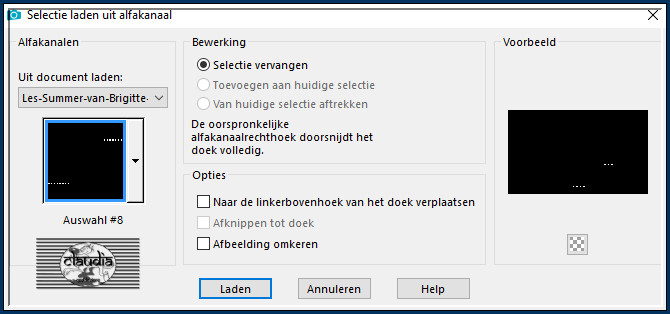
Vul de selectie met de 3de kleur.
Selecties - Niets selecteren.
Lagen - Dupliceren.
Lagen - Eigenschappen : zet de Mengmodus van deze laag op Vermenigvuldigen of een Mengmodus dat beter bij jouw werkje past.
Lagen - Samenvoegen - Omlaag samenvoegen.
Effecten - 3D-Effecten - Slagschaduw : de instellingen staan goed.
Lagen - Nieuwe rasterlaag.
Open 1 van de 4 "LA_picture series"-elementen (wat het beste past bij jouw werkje en kleuren).
Bewerken - Kopiëren.
Ga terug naar je werkje.
Selecties - Selectie laden/opslaan - Selectie laden uit alfkanaal : Auswahl #4
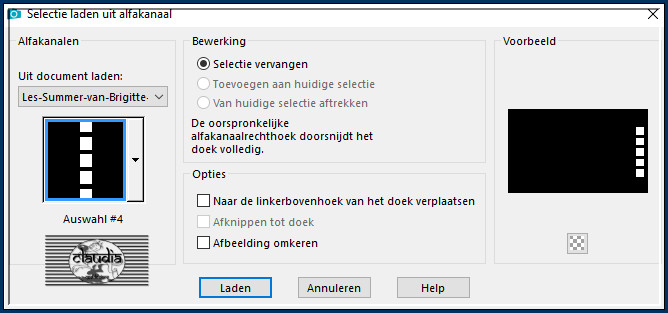
Bewerken - Plakken in selectie (het element zit in het geheugen).
Je kan op dit punt ook gewoon je eigen achtergrondplaatje kopiëren en in de selectie plakken.
Selecties - Niets selecteren.
Effecten - Insteekfilters - Alien Skin Eye Candy 5 : Impact - Glass :
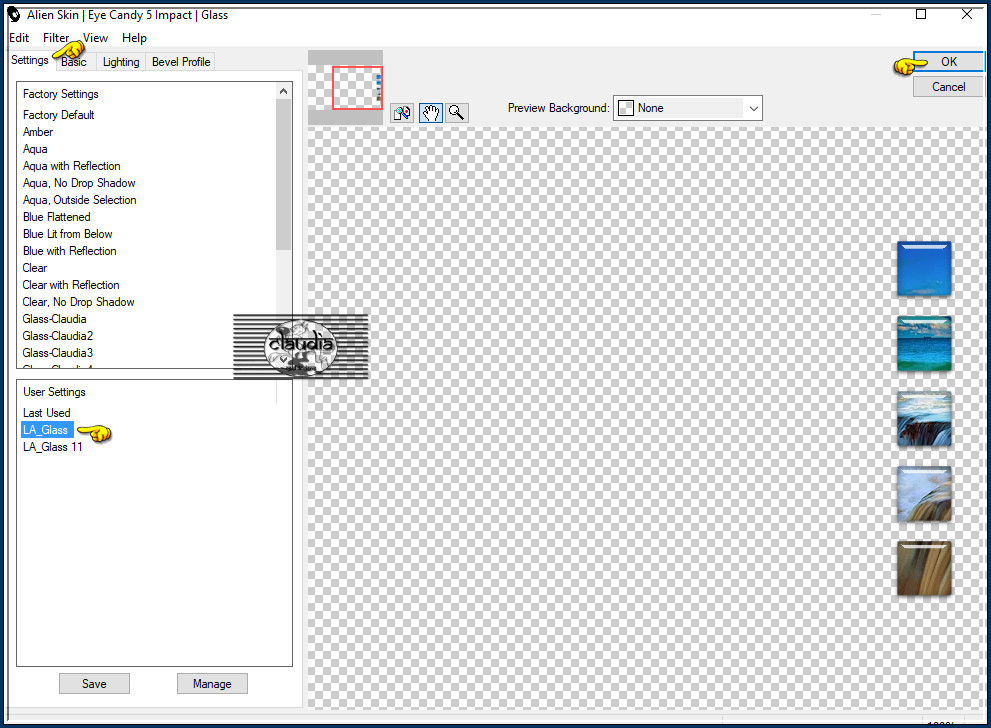
Of voer de instellingen manueel in :
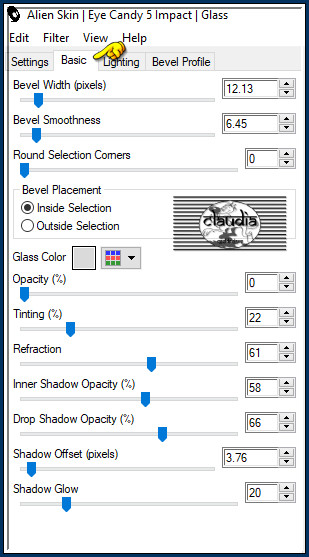
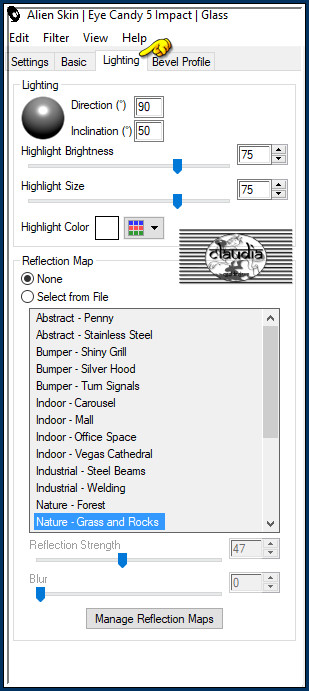
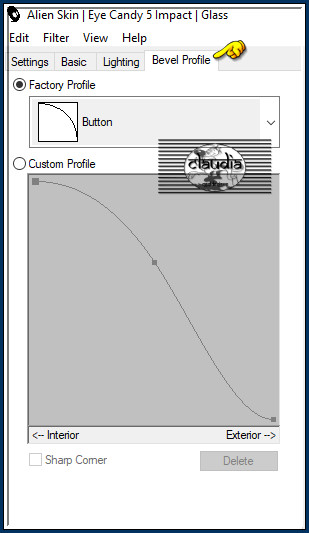
Open uit de materialen de Brushe "LA_Text Brush 2".
Bewerken - Kopiëren.
Ga terug naar je werkje.
Bewerken - Plakken als nieuwe laag.
Druk op de K toets op het toetsenbord om het raster te activeren en plaats de tekst zoals op het voorbeeld :
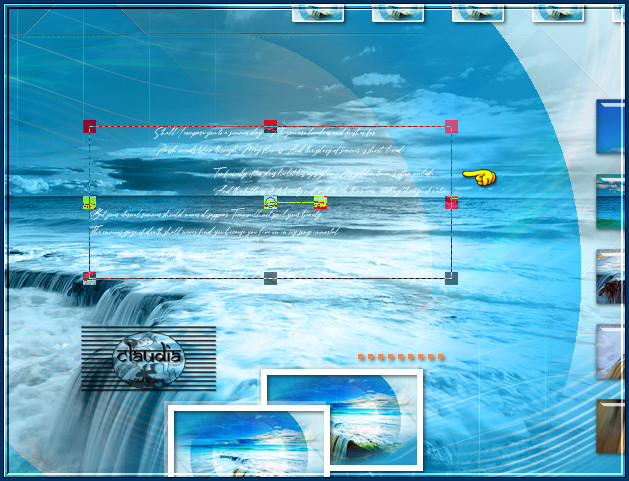
Druk op de M toets om het raster te deactiveren.
Lagen - Eigenschappen : zet de Dekking van deze laag op 80%.
Ik heb de Dekking op 100% laten staan.

12.
Open uit de materialen het element "LA_DECO 4".
Bewerken - Kopiëren.
Ga terug naar je werkje.
Bewerken - Plakken als nieuwe laag.
Het element staat gelijk goed.
Lagen - Eigenschappen : zet de Mengmodus van deze laag op Tegenhouden en de Dekking op 65%.
Open nu jouw zelfgekozen personage tube.
Afbeelding - Formaat wijzigen : tussen 600 en 580 px, hoogte, formaat van alle lagen wijzigen aangevinkt.
Aanpassen - Scherpte - Verscherpen.
Bewerken - Kopiëren.
Ga terug naar je werkje.
Bewerken - Plakken als nieuwe laag.
Plaats de tube links op je werkje of naar eigen inzicht :

Effecten - 3D-Effecten - Slagschaduw :
Verticaal = 10
Horizontaal = 17
Dekking = 44
Vervaging = 20
Kleur = Zwart (#000000)

13.
Open uit de materialen de Brushe "Bird brushes_7".
Bewerken - Kopiëren.
Ga terug naar je werkje.
Bewerken - Plakken als nieuwe laag.
Effecten - 3D-Effecten - Slagschaduw :
Verticaal = 2
Horizontaal = 2
Dekking = 55
Vervaging = 5
Kleur = Zwart (#000000)
Plaats de Brushe bovenaan zoals op het voorbeeld of naar eigen inzicht :
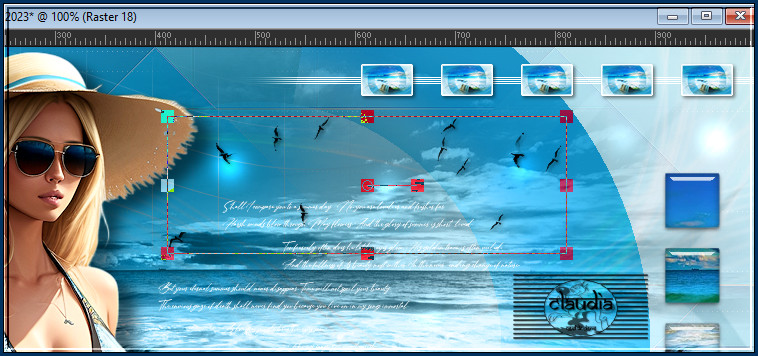
Afbeelding - Randen toevoegen : Symmetrisch aangevinkt.
1 px met de 5de kleur
20 px met de 1ste kleur
Activeer de Toverstaf, Doezelen en Tolerantie op 0 en Binnen geactiveerd.
Ga terug naar je werkje en selecteer de rand van 20 px.
Effecten - 3D-Effecten - Slagschaduw :
Verticaal = 0
Horizontaal = 0
Dekking = 100
Vervaging = 20
Kleur = Zwart (#000000)
Selecties - Niets selecteren.
Afbeelding - Randen toevoegen : Symmetrisch aangevinkt.
1 px met de 5de kleur
25 px met de 1ste kleur
Open uit de materialen de Brushe "Bird brushes_6".
Bewerken - Kopiëren.
Ga terug naar je werkje.
Bewerken - Plakken als nieuwe laag.
Effecten - 3D-Effecten - Slagschaduw :
Verticaal = 2
Horizontaal = 2
Dekking = 55
Vervaging = 5
Kleur = Zwart (#000000)
Plaats de Brushe links bovenaan, je mag over de rand gaan, buiten je werkje :
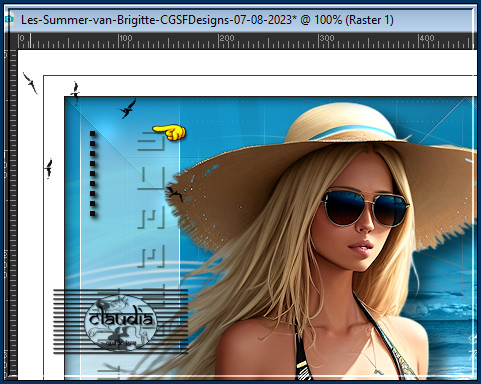
Lagen - Dupliceren.
Plaats rechts bovenaan :
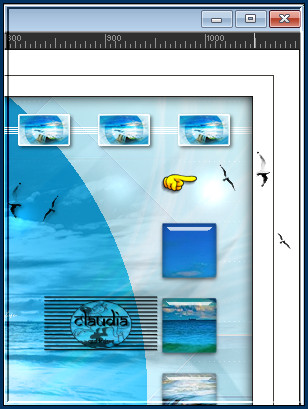
Afbeelding - Randen toevoegen : 1 px met de 5de kleur, Symmetrisch aangevinkt.
Lagen - Nieuwe rasterlaag.
Plaats hierop jouw watermerkje e/o copyright-licentienummer als je een betaal tube gebruikt.
Lagen - Samenvoegen - Alle lagen samenvoegen.
Afbeelding - Formaat wijzigen : 1000 px, breedte, formaat van alle lagen wijzigen aangevinkt.
Aanpassen - Scherpte - Verscherpen.
Sla je werkje op als JPEG-formaat en daarmee ben je aan het einde gekomen van deze mooie les van Brigitte.
© Claudia - Augustus 2023.





